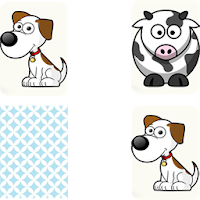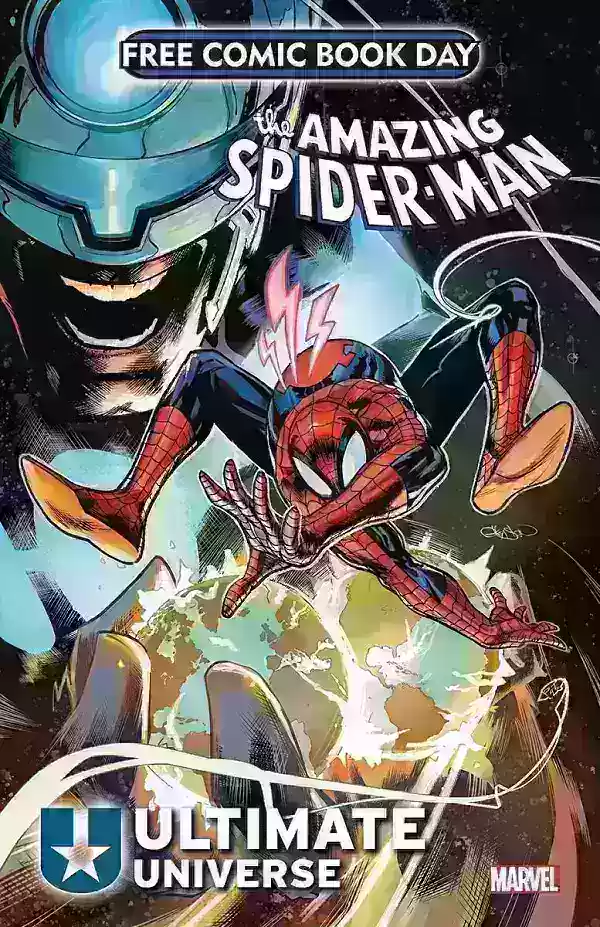Pronto o no: cosa c'è di meglio, DirectX 11 o DirectX 12 (DX11 vs. DX12)?
Pronto o no: DirectX 11 vs. DirectX 12 - Quale dovresti scegliere?
Molti giochi moderni offrono opzioni DirectX 11 e DirectX 12 e pronte o no non fanno eccezione. Questa scelta può essere confusa, soprattutto per i giocatori meno inclinati tecnicamente. Mentre DirectX 12 è più recente e potenzialmente offre prestazioni migliori, DirectX 11 è spesso considerato più stabile. Analizziamo le differenze.
Comprensione di DirectX 11 e DirectX 12
In sostanza, sia DirectX 11 che DirectX 12 fungono da traduttori tra il tuo computer e il gioco, facilitando il rendering GPU di elementi visivi.
DirectX 11, essendo più vecchio, è più semplice da implementare per gli sviluppatori. Tuttavia, non utilizza pienamente le risorse CPU e GPU, potenzialmente limitando le prestazioni. La sua diffusa adozione deriva dalla sua facilità d'uso.
DirectX 12, l'opzione più recente, è più efficiente nell'utilizzare le risorse del sistema, offrendo agli sviluppatori maggiori capacità di ottimizzazione per prestazioni migliorate. Tuttavia, la sua complessità richiede un maggiore sforzo di sviluppo per sfruttare appieno i suoi benefici.
DirectX 11 o DirectX 12 per pronto o no?
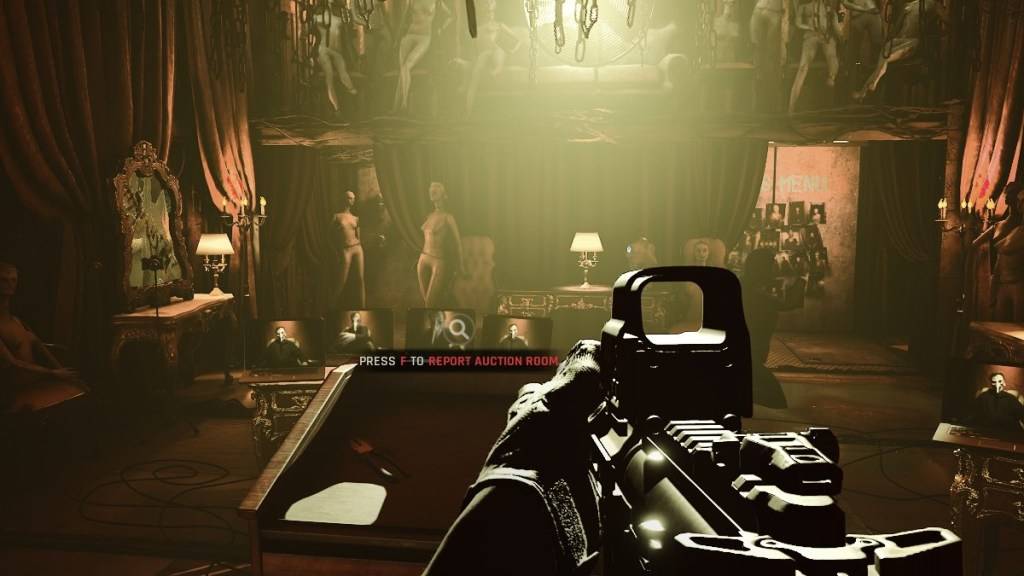
Al contrario, i sistemi più vecchi possono sperimentare problemi di instabilità o prestazioni con DirectX 12. Per l'hardware più vecchio, è preferibile la stabilità di DirectX 11.
Impostazione della modalità di rendering in pronta o no
Quando si lancia pronto o no tramite Steam, in genere ti viene richiesto di selezionare la modalità di rendering (DX11 o DX12). Scegli DX12 per PC più recenti e DX11 per quelli più vecchi.
Se questo prompt non viene visualizzato, segui questi passaggi:
- Fare clic con il pulsante destro del mouse Pronto o no nella libreria Steam e selezionare "Proprietà".
- Passare alla scheda "Generale" e individuare il campo "Opzioni di lancio".
- Immettere
-dx11o-dx12per specificare la modalità di rendering preferita.
- Pronto o no* è attualmente disponibile per PC.